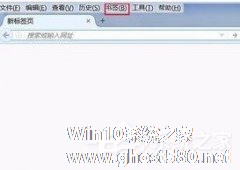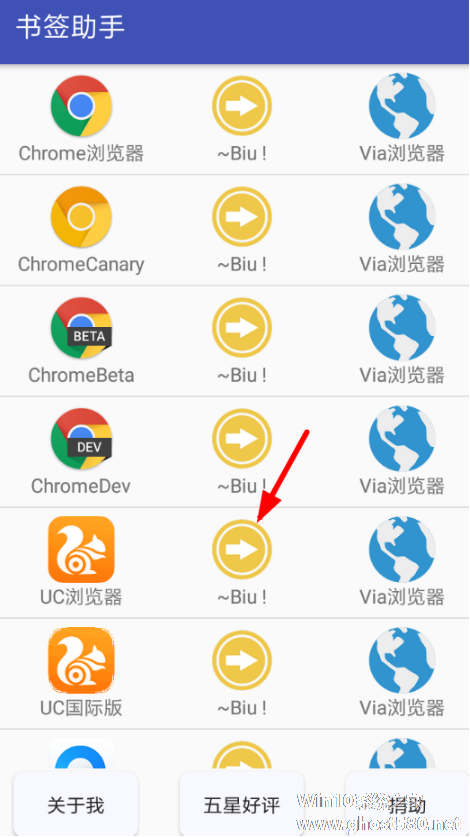-
火狐浏览器怎么导入书签?火狐浏览器导入书签的方法
- 时间:2024-05-05 14:55:12
大家好,今天Win10系统之家小编给大家分享「火狐浏览器怎么导入书签?火狐浏览器导入书签的方法」的知识,如果能碰巧解决你现在面临的问题,记得收藏本站或分享给你的好友们哟~,现在开始吧!
火狐浏览器是一款很实用的浏览器软件,而我们在使用浏览器的时候经常会保存一些网站到书签中,当需要更换浏览器的时候可以将备份的书签导入到新的浏览器中,那么火狐浏览器应该如何操作呢?不清楚的小伙伴就一起来看看吧。
火狐浏览器导入书签的方法
1、进入软件,点击右上角的三条线“菜单”图标,选择下方选项列表中的“我的足迹”打开。

2、接着在新列表中选择“书签”选项。

3、然后点击下方的“管理所有书签”。

4、在打开的窗口中点击上方的“导入和备份”,选择下方选项中的“从HTML文件导入书签”。

5、最后在弹出的窗口中选择需要导入的书签文件,点击打开按钮就可以成功导入了。

以上就是系统之家小编为你带来的关于“火狐浏览器怎么导入书签?火狐浏览器导入书签的方法”的全部内容了,希望可以解决你的问题,感谢您的阅读,更多精彩内容请关注系统之家官网。
以上就是关于「火狐浏览器怎么导入书签?火狐浏览器导入书签的方法」的全部内容,本文讲解到这里啦,希望对大家有所帮助。如果你还想了解更多这方面的信息,记得收藏关注本站~
【②文章*来自Win10系统之家!】
相关文章
-
 火狐浏览器是一款很实用的浏览器软件,而我们在使用浏览器的时候经常会保存一些网站到书签中,当需要更换浏览器的时候可以将备份的书签导入到新的浏览器中,那么火狐浏览器应该如何操作呢?不清楚的小伙伴就一起来看看...
火狐浏览器是一款很实用的浏览器软件,而我们在使用浏览器的时候经常会保存一些网站到书签中,当需要更换浏览器的时候可以将备份的书签导入到新的浏览器中,那么火狐浏览器应该如何操作呢?不清楚的小伙伴就一起来看看... -
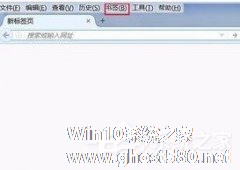
火狐浏览器如何导入和导出书签收藏夹 火狐浏览器导入和导出书签收藏夹的方法
火狐浏览器怎么导入和导出书签收藏夹?火狐浏览器是一款功能强大的浏览器,在使用浏览器时想要把书签收藏夹导出或导出到另外一个浏览器要怎么操作呢,下面就给大家分享具体步骤。
1、打开火狐浏览器,点击左上角“书签”
2、点击管理所有书签
3、在弹出的界面中,再点击“导入和备份”</ -
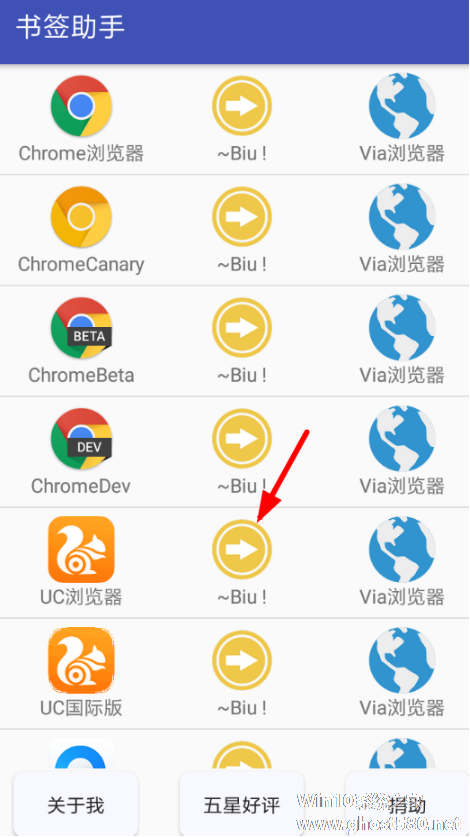
Via书签怎么导入?现在的浏览器有很多,via浏览器就是其中的一种。最近有用户问小编,via浏览器怎么导入书签?其实via浏览器导入书签比较麻烦。下面就是Via浏览器书签导入教程,一起来看看吧!
1、由于Via浏览器本身导入书签的方法比较麻烦,手机乐园小编建议大家使用书签助手来辅助导入浏览器书签,在保证手机ROOT的情况下,直接点击浏览器即可完成导入!
&nb... -
 目前使用火狐浏览器的用户也是非常多的,而我们在使用的过程中难免会出现书签栏不见的情况,这极有可能还是因为其被隐藏起来了,那么要如何去开启隐藏的书签栏呢?下面就和小编一起来看看火狐浏览器开启书签栏的方法吧。...
目前使用火狐浏览器的用户也是非常多的,而我们在使用的过程中难免会出现书签栏不见的情况,这极有可能还是因为其被隐藏起来了,那么要如何去开启隐藏的书签栏呢?下面就和小编一起来看看火狐浏览器开启书签栏的方法吧。...